机械师M510A是一款注重性价比的游戏本,其外型设计朴实,硬件配置实在,15.6英寸全高清显示屏提供细腻的显示效果,充裕的接口配置能够连接丰富的外接设备,而英特尔酷睿i7-4700MQ处理器、8GB内存、GTX 850M独立显卡以及1TB 5400转硬盘,带来不错的游戏体验。今天小编为大家带来的就是关于机械师M510A使用U当家一键U盘安装win8系统的具体教程。
第一步:机械师M510A安装win8的准备工作:
a. 准备好一个4G以上的U盘,然后下载U盘启动盘制作工具将U盘制作成启动U盘(U盘启动盘制作工具下载地址:http://www.udangjia.com/download/)
b. 自行在网上搜索并下载win8系统镜像文件
第二步:惠普240G3笔记本电脑安装win8系统操作步骤:
一、把U盘制作成U当家启动U盘
1. 安装并打开下载好的“U当家”U盘启动盘制作工具
2. 将之前准备好的U盘插入电脑,U当家会自动识别并选为默认,如果有多个U盘可以在“选择U盘”的下拉框中选择要制作成U盘启动盘的U盘。
3. 点击下面的“一键制作”按钮。(如果是电脑主板是UEFI的,建议勾选“支持EFI启动”)
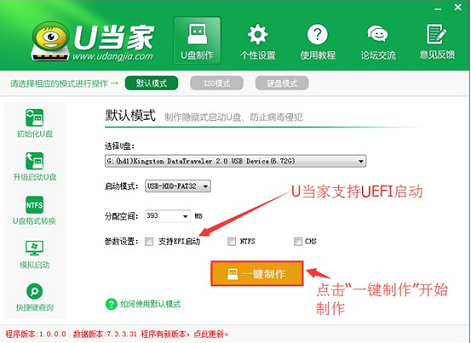
二、设置U盘启动
机械师M510A快捷键是“F7”(不懂设置的朋友可以点击查看机械师M510A快捷键设置教程)
三、用U当家给机械师M510A安装win8系统
1、把制作好并存有win8系统镜像文件的U当家u盘启动盘插在电脑usb接口上,然后重启电脑,在出现开机画面时用一键u盘启动快捷键的方法进入到U当家主菜单界面,选择【01】运行U当家win8PE装机维护版(新机器),按回车键确认选择,如下图所示:

2、进入到win8PE系统桌面后,双击打开U当家pe装机工具(工具默认自动开启),然后选择U当家u盘启动盘中的win8系统镜像文件,U当家pe装机工具会自动加载win8系统镜像文件,单击选择c盘为系统安装盘,再点击“执行”按钮,如下图所示:
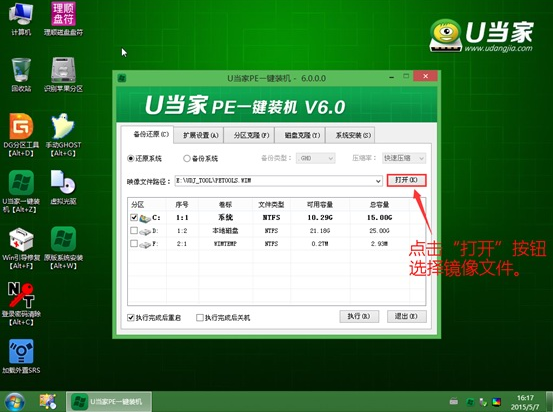
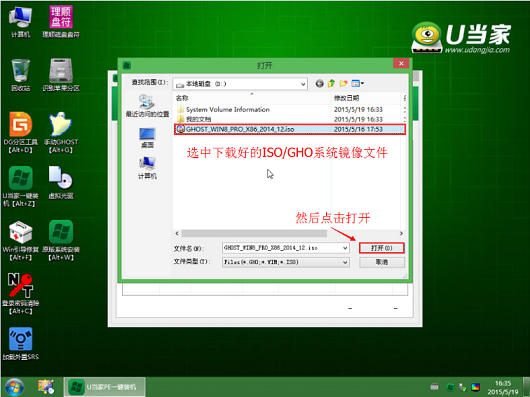

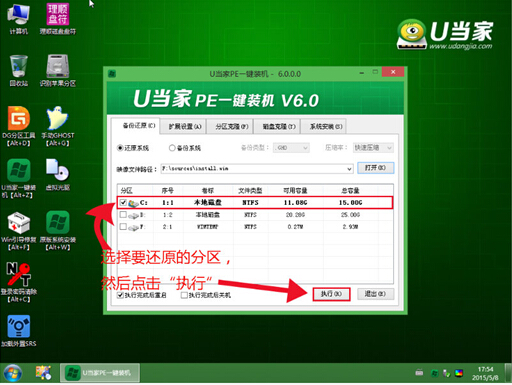
(小提示:如果新买的机械师M510A没有分区的话,可以查看U当家磁盘分区教程:http://www.udangjia.com/help/1613.html)
3、随即会弹出一个信息提示窗口,按工具默认选择,点击“确定”按钮即可,然后耐心等待win8系统镜像文件释放完成,并自动重启电脑,如下图所示:
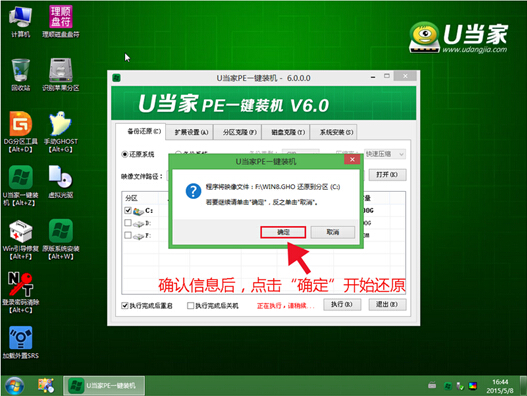
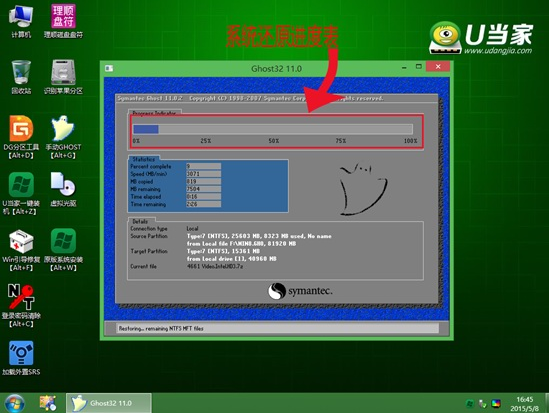
关于机械师M510A通过U当家U盘启动盘安装win8系统的方法就先介绍到这里了,这款产品玩游戏确实还不错,就是屏幕偏冷,长时间玩游戏眼睛容易发涩,所以用户记得爱护眼睛哦。
推荐教程:
在惠普240G3笔记本中如何将win8系统换成win10系统
http://www.udangjia.com/help/2740.html
U当家一键U盘在ThinkPad E550中安装win8系统
http://www.udangjia.com/help/2711.html
怎么在方正S410IG-T650AQ笔记本中U盘安装win7系统